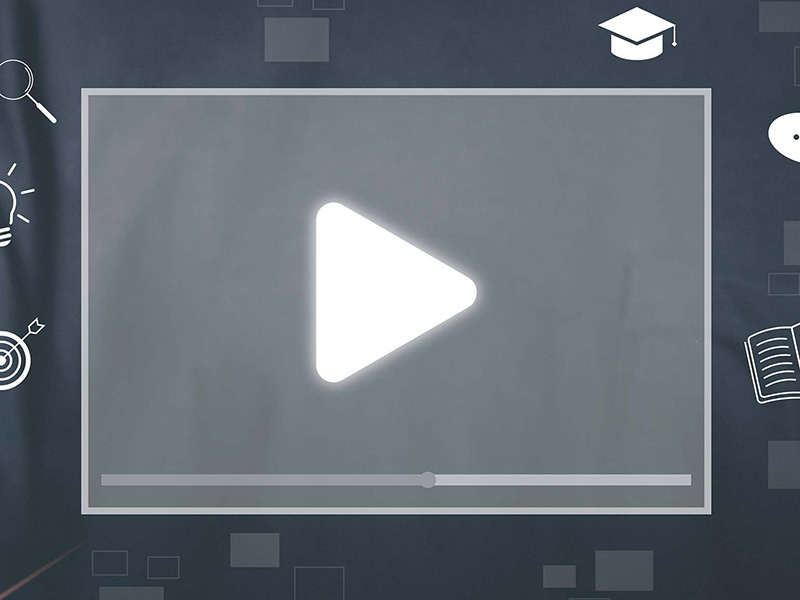Zusätzliche Ressourcen für MYIROtools
Hier finden Sie zusätzliche Ressourcen (Vorlagen, Diagramme, etc.), die nicht standardmäßig in MYIROtools installiert sind. Bitte lesen Sie die Anleitung „wie man Vorlagen in MYIROtools installiert“ weiter unten. Sie enthält die notwendigen Schritte, um die Dateien richtig zu installieren.
Wir empfehlen Ihnen, einen neuen Ordner für die Installation der zusätzlichen Vorlagen anzulegen. Damit stellen Sie sicher, dass ein Update von MYIROtools Ihre Ordnerstruktur nicht durch die Standardstruktur ersetzt.
1. Suchen Sie zunächst den MYIROtools-Datenordner, dann erstellen Sie bitte einen neuen Ordner und nennen Sie ihn USER CHARTS:
Datenordner auf Mac: Users/shared/MYIRO/MYIROtools/Data/Tool/Measure/**User Charts**
Datenordner auf Windows: Program Data/MYIRO/MYIROtools/Data/Tool/Measure/User Charts
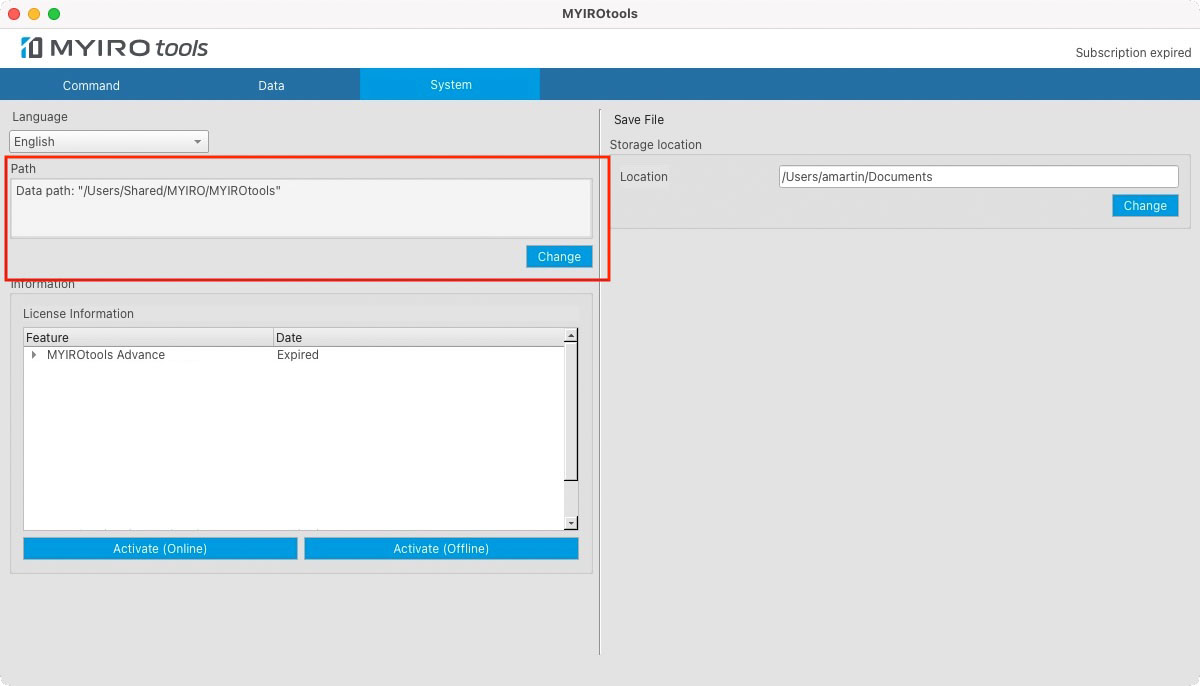
2. Entpacken Sie das heruntergeladene Archiv und kopieren Sie alle Dateien (einschließlich der Ordnerstruktur) in den zuvor erstellten Ordner **User Charts**.

3. Die neuen Vorlagen erscheinen sofort in Ihrer Datenliste (linker Bereich).
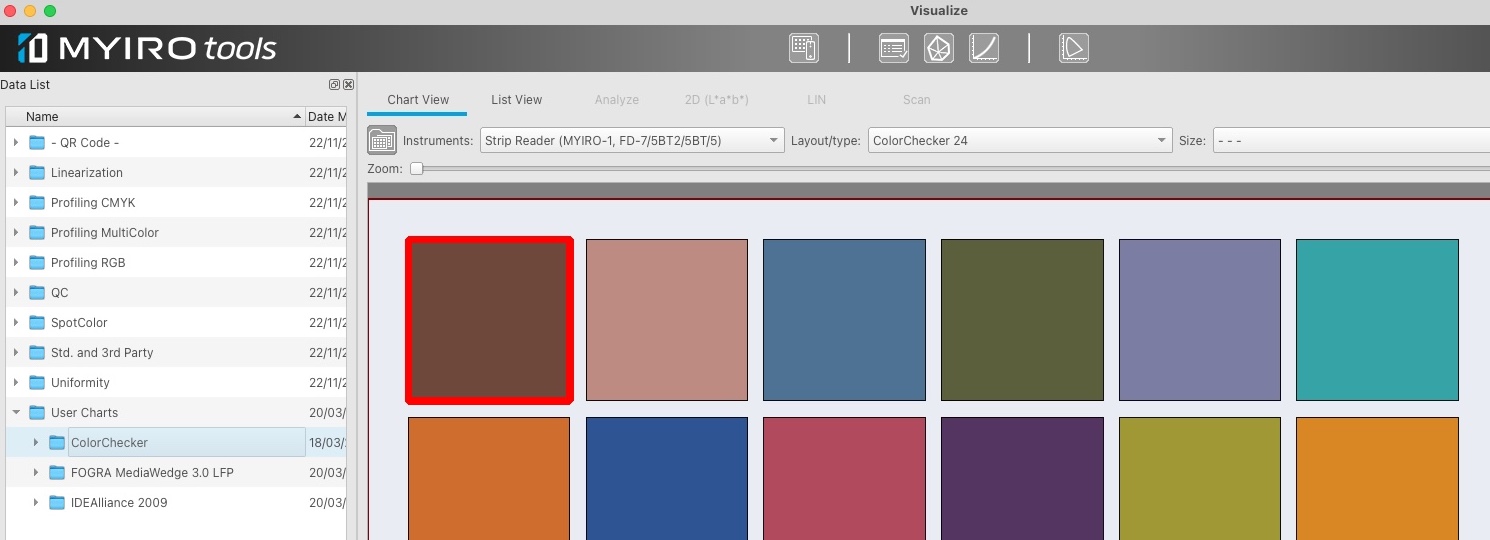
| Chart Name | Chart Preview | Chart Type | Content Type | Instrument Supported | Download Link |
|---|---|---|---|---|---|
| IDEAlliance ISO12647-7 Digital Control Strip 2009 |  | QC Chart | Template | MYIRO-9, MYIRO-1, FD-9, FD-7/FD-5/FD-5BT | IDEAlliance ISO12647-7 Digital Control Strip 2009 Template |
| ColorChecker 24 & Digital SG |  | Profiling Chart | Template | MYIRO-1, FD-7/FD-5/FD-5BT | ColorChecker Template |
| FOGRA MediaWedge v3.0 LFP |  | QC Chart | Template | MYIRO-9, MYIRO-1, FD-9, FD-7/FD-5/FD-5BT | FOGRA MediaWedge v3.0 LFP template |
Need additional resources ?
Video Tutorials
MYIRO team share here tutorials that help you to understand quickly how to use most of the MYIROtools software features.
Testimonials
They have it, they use it, they love it ! Check out our customer testimonials.
Online Profiler Testing
As many people agree that "seeing is believing" we like to give you the opportunity to check the quality of MYIROtools Profiler's Gamut Mapping on your own.